A volte potresti eliminare accidentalmente la cronologia di navigazione sul tuo Mac o iPhone e desideri recuperarli. Oppure cancelli intenzionalmente la cronologia del browser su Safari per liberare spazio di archiviazione, ma trovi alcuni dati del sito Web ancora utili in seguito e desideri ripristinarli. Indipendentemente dalle situazioni che stai affrontando, se stai cercando i metodi per recuperare la cronologia di Safari cancellata su Mac o iPhone/iPad, ecco l'articolo giusto per te.
Puoi utilizzare il servizio di backup del Mac Time Machine o il software di terze parti per trovare la cronologia eliminata su Mac per Safari . Continua a leggere per controllare i passaggi specifici. Sono elencate anche soluzioni alternative per il recupero della cronologia eliminata su iPhone o iPad per Safari.
Persone anche leggere: Come recuperare la cronologia eliminata su Google Chrome (apre una nuova finestra)
Parte I. Come trovare la cronologia di Safari eliminata su Mac senza Time Machine
Se hai eseguito un backup della cronologia di navigazione di Safari sul tuo Mac, puoi utilizzare Time Machine per ripristinare tutti i dati eliminati. Ma cosa succede se non l'hai fatto? Recupero dati FonePaw (apre una nuova finestra), una potente applicazione di recupero dati di terze parti, può essere di grande aiuto per recuperare facilmente la cronologia di Safari eliminata. Può recuperare il file di database, file locali di cronologia eliminata, segnalibri di Safari su Mac. Quindi puoi aprire i file recuperati per cercare la cronologia eliminata (URL, data, ecc.)
Scarica e avvia FonePaw Data Recovery sul tuo Mac. Quindi segui i passaggi seguenti per trovare la cronologia di Safari eliminata.
Scarica gratis Acquista con il 20% di sconto
Passaggio 1: nell'interfaccia principale, scegli il tipo di dati e la posizione dei dati persi che desideri recuperare. Qui per la cronologia eliminata eliminata su Safari , seleziona "Altro" e la disco con Safari installato sul tuo Mac.
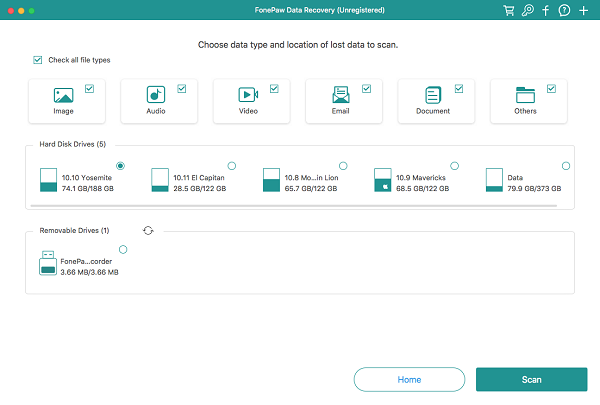
Passaggio 2: fare clic su "Scansione" in basso a destra per eseguire la scansione dei dati. FonePaw Data Recovery avvierà automaticamente la scansione rapida. Successivamente, puoi selezionare "Scansione profonda" per cercare più file eliminati. Deep Scan potrebbe richiedere diverse ore a seconda della memoria su disco.
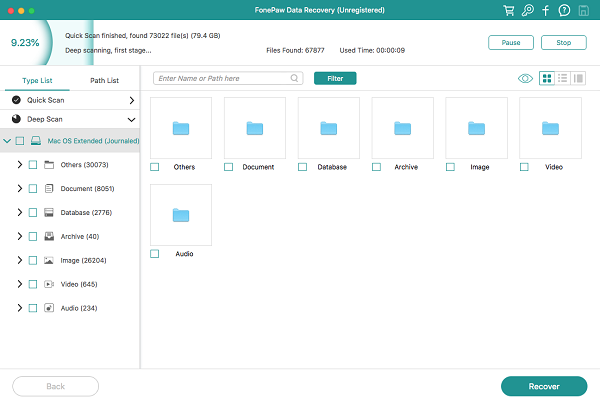
Passaggio 3: dopo il processo di scansione, per trovare la cronologia di Safari eliminata su Mac, nella barra di ricerca, digita "/ Library / Safari" e quindi fare clic su "Filtra".
Passaggio 4: tra tutti i file filtrati, individua i file con l'icona "Db" suffisso. Tieni presente che se stai utilizzando versioni precedenti di Safari, potresti dover trovare i file con il suffisso ".plist" anziché.
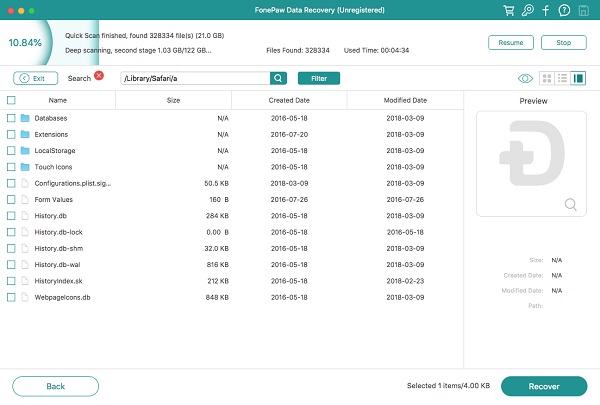
Passaggio 5: seleziona il file ".db" o ".plist" e fai clic su "Recupera" in basso a destra per ripristinare la cronologia di Safari eliminata.
A vedere la cronologia eliminata su Safari, puoi usare il browser SQlite per aprire e visualizzare il db. file, dal quale è possibile visualizzare le informazioni sulla cronologia eliminata, inclusi URL, data, ora. Per aprire i file .plist, puoi utilizzare un editor di testo o un editor plist.
Oltre alla cronologia eliminata di Safari, FonePaw Data Recovery può recuperare foto, e-mail, Word, Excel, PDF, PPT e altro cancellati dal Mac.
Seconda parte. Recupera la cronologia di Safari eliminata su Mac con Time Machine
Time Machine è il servizio di backup offerto dai Mac. Puoi recuperare tutti i file eliminati, inclusa la cronologia di Safari eliminata sul tuo Mac, purché tu abbia eseguito un backup di quei dati. Quindi, prima del processo di ripristino, assicurati che il tuo Mac abbia configurato il backup di Time Machine.
Fai attenzione che utilizzando Time Machine, poiché tutta la cronologia di Safari eliminata verrà ripristinata completamente, anche i dati del sito Web Safari corrente dovrebbero avere un backup per non essere eliminati dai dati recuperati.
Prepara il tuo Mac e Time Machine e segui i passaggi seguenti per recuperare la cronologia di Safari eliminata.
Passaggio 1: esci da Safari e apri Time Machine sul Mac.
Passaggio 2: apri Finder e apri il menu "Vai".
Passaggio 3: scegli "Vai alla cartella" e digita "~/Biblioteca/Safari/", quindi premi "Vai".
Passaggio 4: nell'interfaccia della directory di Safari, individuare e selezionare "Storia.db" file. Se stai utilizzando versioni precedenti di Safari, il nome del file potrebbe essere "Storia.plist" anziché.
Passaggio 5: apri il menu Time Machine dalla parte superiore dello schermo e fai clic su "Entra Time Machine".
Passaggio 6: in Time Machine, scorri tutti i dati della cronologia di Safari fino a trovare la data di navigazione che desideri recuperare. Clicca su "Ripristina" per ripristinare i dati.
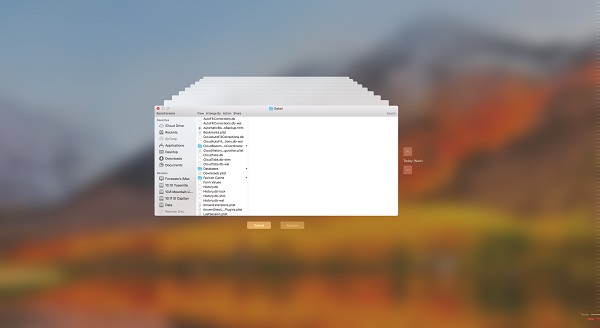
Dopo il processo di ripristino, apri Safari sul Mac. Apri il menu "Cronologia" e fai clic "Mostra tutta la cronologia". Ora puoi vedere che tutta la cronologia di navigazione precedente verrà recuperata su Safari.
Parte III. Recupera cronologia cancellata su iPhone/iPad (Safari)
E se il problema si verificasse su iPhone o iPad, anziché su Mac? È ancora possibile ritrovare la cronologia di Safari eliminata su iPhone, iPad? Sicuro. Fondamentalmente è la stessa cosa.
Ma una cosa da assicurarsi è che tutti i dati della cronologia di navigazione dovrebbero avere il backup, in modo che possano essere ripristinati.
Soluzione 1. Vai su Impostazioni > Safari > Avanzate > Dati sito web.
Soluzione 2. Apri iCloud.com. Accedi al tuo account iCloud e vai su "Impostazioni avanzate". E quindi seleziona "Ripristina segnalibro".
Soluzione 3. Utilizzare Recupero dati iPhone FonePaw (apre una nuova finestra) per recuperare la cronologia di Safari eliminata dal backup di iTunes e dall'iPhone o dall'iPad stesso. Guarda anche: Recupero della cronologia di Safari: recupera la cronologia eliminata su iPhone (apre una nuova finestra).
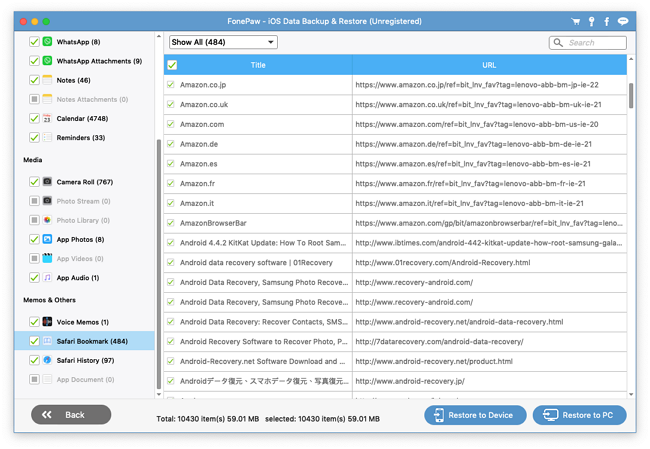
Qualche metodo sopra è utile per recuperare la cronologia di Safari eliminata su Mac, iPhone, iPad? Avete altre buone soluzioni a questo problema? Benvenuto per lasciare un commento qui sotto per farci sapere!



















